Чтобы использовать Зум на максимум, в этой статье мы написали инструкцию о проигрывании музыки в Зуме. Если вы организатор, перед началом проверьте настройки, кому можно делать демонстрацию экрана, только вам или всем участникам или может ли перенять на себя роль организатора участник. Это нюансы каждой конференции и зависит от целей онлайн сессии.
Мы расскажем, как произвести на компьютере, на последнем обновлении мобильного приложения, такой функции разработчики еще не сделали.
Как включить музыку в Zoom для всех
Восприятие учениками вебинара будет зависеть от того, как учитель преподнесет информацию, чтобы она была полной и интересной нужно использовать по максимуму все возможности платформы.
Перед тем как запустить музыку в Zoom конференции, подготовьте ее на компьютере или найдите на YouTube, чтобы не тратить время на ее поиски во время лекции.
То, как вы будете ее искать не будет отображаться на экране, будет лишь слышно звук.
Инструкция чтобы воспроизвести музыку в Zoom:
- Вы должны быть в конференции;
- Кликните на “Демонстрация экрана”;
- Вверху выберете “Рассширенные”;
- “Только звук компьютера”;
- После “Совместное использование”.
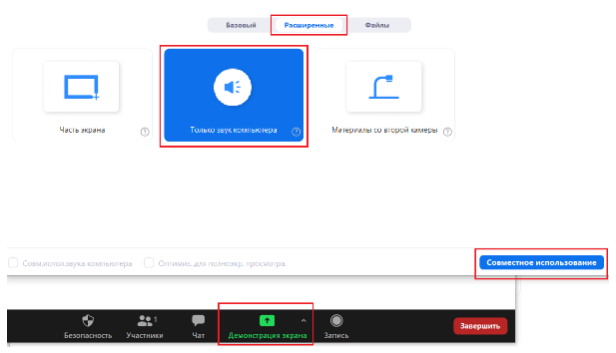
Чтобы остановить воспроизведение, кликните на “Остановить демонстрацию”. Не забывайте что видео/аудио идет с задержкой в 1 — 2 секунды, если вы хотите комментировать музыку в zoom конференции учитывайте этот важный момент.